Blue Prism - Pendahuluan
Blue prism adalah Perusahaan Perangkat Lunak yang berbasis di Inggris dan merupakan salah satu alat otomatisasi proses robotik terkemuka. Ini digunakan untuk mengotomatiskan tugas-tugas duniawi sehingga mereka dapat beroperasi tanpa intervensi manual. Prisma biru telah mendapatkan keunggulan atas para pesaingnya karena memiliki keamanan, fleksibilitas, skalabilitas, kepatuhan, dan ketahanan yang lebih baik.
Prasyarat untuk Blue Prism
Berikut ini adalah prasyarat untuk Prisma Biru. Ini adalah satu-satunya perangkat lunak yang -
Menciptakan dan mendukung tenaga kerja digital dengan kekuatan industri dan skala perusahaan
Tidak membutuhkan keterampilan TI untuk diterapkan
Dapat diimplementasikan dalam sprint 4 hingga 8 minggu (Mulai hingga selesai)
Biayanya sangat rendah dibandingkan dengan TCO solusi alternatif
Memberikan pengembalian yang luar biasa dengan pengembalian dana mandiri dan ROI yang mencapai 80%
Dapat dikelola dalam infrastruktur dan proses TI
Pemasangan Blue Prism
Berikut ini adalah persyaratan pemasangan Blue Prism -
Windows 7 (Lebih disukai) OS, 64 bit atau 32 bit
Perangkat lunak instalasi prisma biru, 64 atau 32 bit, tergantung pada OS Anda
File Lisensi Prisma Biru
SQL Server Express Edition, 64 atau 32 bit tergantung pada OS Anda
Kami akan melihat proses menginstal Blue Prism dengan SQL Server Management Studio -
Instalasi SqlExpr
Unduh SQL server, SqlExpr.exe file dari situs web resmi Microsoft dan setelah unduhan klik SqlExpr. Ini akan meluncurkan Server Sql yang dapat digunakan untuk menginstal koneksi Sql.

Memasang Blue Prism
Setelah server SQL diinstal, kita perlu menginstal Blue Prism menggunakan langkah-langkah yang diberikan di bawah ini dan tangkapan layar -
Step 1 - Klik Blue Prism 5.0.10_x64 untuk memulai instalasi.

Step 2 - Klik berikutnya pada kotak dialog.

Step 3 - Setuju dengan Perjanjian Lisensi.

Step 4 - Pilih folder instalasi.

Step 5 - Klik berikutnya.

Step 6 - Setelah Anda mengklik berikutnya, proses instalasi.

Step 7 - Setelah penginstalan selesai, tutup jendela.
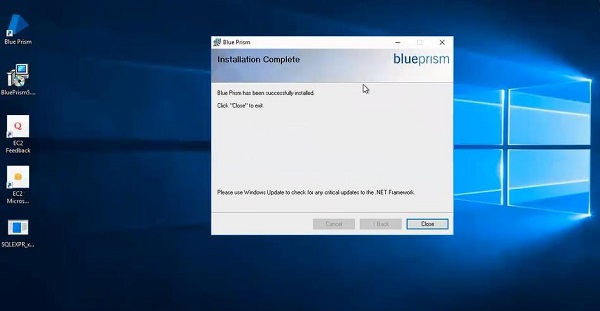
Ini menyelesaikan instalasi Blue Prism dan ikon muncul di desktop.
Membuka Prisma Biru
Setelah instalasi Blue Prism selesai, kita akan melihat cara membuka aplikasi menggunakan langkah-langkah di bawah ini -

Klik Ikon

Nama pengguna dan Kata Sandi default untuk Blue Prism adalah sebagai berikut -
Username: Admin
Password: Admin

Membuat Database
Kami sekarang akan membuat database menggunakan Blue Prism seperti yang ditunjukkan pada gambar di bawah ini -
Pertama, buka aplikasi yang diinstal dan buka File dan kemudian klik Create Database.


Sekarang setelah database dibuat, tandatangani dengan nama pengguna dan kata sandi default.

Setelah mengklik tombol masuk, pilih kata sandi baru untuk pengguna.


Tab berbeda dari Prisma Biru
Ada 6 jenis tab di Blue Prism sebagai berikut -
- Home
- Studio
- Control
- Dashboard
- Releases
- System

Berikut ini adalah ikhtisar dari berbagai bagian Prisma Biru -
Rumah
Beranda telah menampilkan bagan berbeda yang memberikan informasi tentang database prisma biru. Ketersediaan tenaga kerja menunjukkan sumber daya waktu proses yang kita gunakan, otomatisasi total menunjukkan jumlah antrian dan otomatisasi dalam database, volume antrian sekarang memberikan volume antrian berdasarkan status dan tabel database terbesar menunjukkan tabel terbesar dalam database prisma biru.
Studio
Studio adalah bagian penting dari Blue Prism tempat kami menerapkan langkah-langkah otomatisasi yang sebenarnya. Ada dua studio: Object Studio dan Process Studio.
Kontrol
Ruang kontrol adalah titik pusat administrasi di Blue Prism di mana ia menangani kontrol, monitor, eksekusi, dan jadwal eksekusi proses pada bot yang didistribusikan.
Dasbor
Dashboard digunakan untuk menggambarkan berbagai grafik yang menampilkan informasi tentang tenaga kerja robotik.
Rilis
Manajer rilis digunakan untuk mengelola impor dan ekspor paket konfigurasi antara lingkungan prisma biru yang berbeda.
Sistem
Tab Sistem digunakan oleh administrator untuk manajemen pengguna.